PowerShell je prostředí příkazového řádku navržené speciálně pro systémové administrátory ke zjednodušení a automatizaci správy serveru. Je to velmi výkonný a efektivní nástroj, který šetří spoustu času automatizací široké škály úloh místní a vzdálené správy. Microsoft spustil PowerShell Core jako hračku pro uživatele Linuxu. Nyní můžete vyzkoušet PowerShell na Linuxu.
V tomto článku uvidíme, jak nainstalovat PowerShell jako blesk v Ubuntu. K popisu postupu uvedeného v tomto článku použijeme Ubuntu 18.04 LTS.
Instalace snapd na Ubuntu
Chcete-li spustit PowerShell jako snap v Ubuntu, budeme muset nejprve nainstalovat Snap. Snap je předinstalovaný v Ubuntu 18.04 LTS a 19.04 LTS. Pokud však používáte starší verzi nebo jste ji omylem odstranili ze systému, můžete ji nainstalovat pomocí terminálu Ubuntu.
Chcete-li povolit snapd , spusťte v Terminálu následující příkaz:
$ sudo apt install snapd
Instalace Powershell na Ubuntu
Pak chcete-li nainstalovat PowerShell pomocí snap, spusťte v Terminálu následující příkaz:
$ snap install powershell --classic

Zadejte heslo pro aktuální uživatelský účet a poté klikněte na Authenticate .
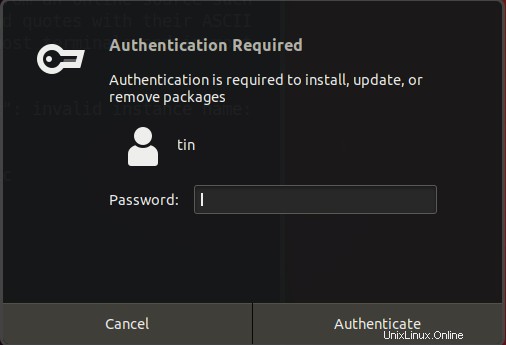
Instalace bude trvat méně než minutu.
Po instalaci PowerShell jej spusťte z nabídky Dash Ubuntu. Případně stačí zadat pwsh do terminálu. Zobrazí se příkazový řádek PowerShellu.
$ pwsh
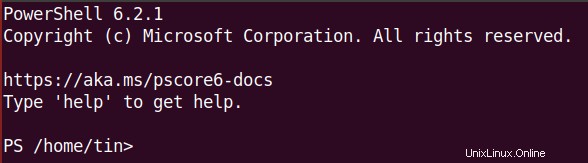
Společnost Microsoft také spustila zkušební verzi softwaru PowerShell beta. Je k dispozici jako samostatný snap.
Chcete-li nainstalovat náhled PowerShell, spusťte v Terminálu následující příkaz:
snap install powershell-preview –classic
Znovu zadejte heslo k uživatelskému účtu a poté klikněte na Authenticate .
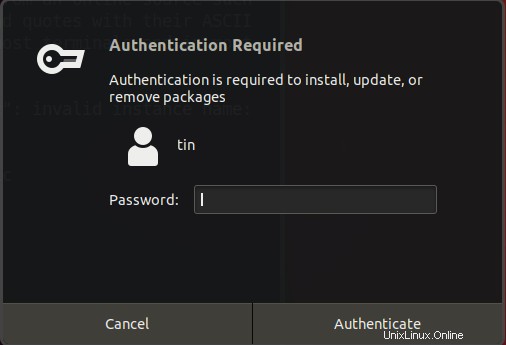
Chcete-li spustit náhled PowerShellu, stačí zadat pwsh-preview v Terminálu. Zobrazí se příkazový řádek náhledu prostředí PowerShell.
$ pwsh-preview
Chcete-li zobrazit verzi nainstalovaného prostředí PowerShell, spusťte v Terminálu následující příkaz:
$ PSVersionTable
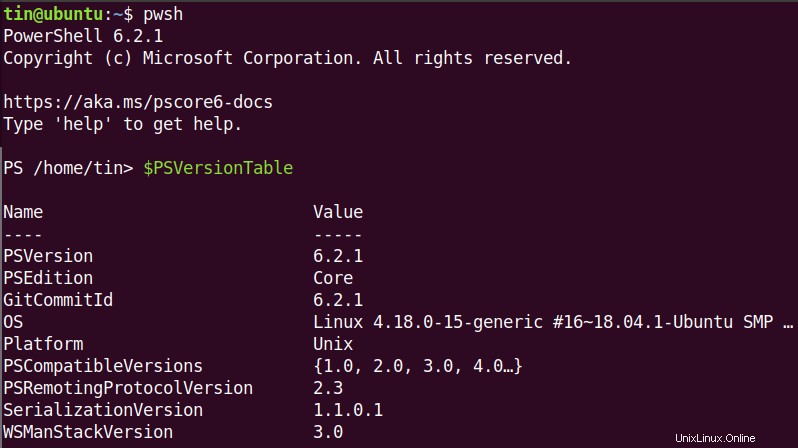
To byl tedy stručný přehled toho, jak spustit PowerShell jako Snap v Linuxu. Nyní můžete PowerShell používat stejně jako ve Windows.